

|
|
|
|
|
不少的win11用户们在使用电脑的时候会发现自己的网上下载的文件或者是软件会被自动删除掉,那么这是怎么回事?其实这是因为wind安全中心的功能误删除了,用户们可以将实时保护、云提供的保护和自动提交样本等选项关闭就可以了。下面就让本站来为用户们来仔细的介绍一下Win11电脑自动删除软件详解吧。 Win11电脑自动删除软件详解 1、点击任务栏上的开始图标,在显示的应用中,点击打开设置。 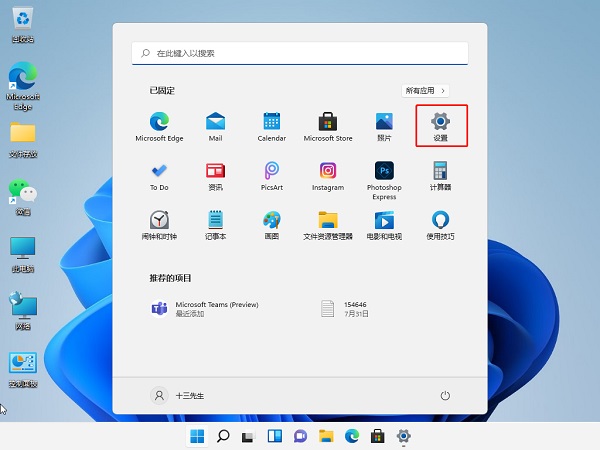 2、也可以按Win+i打开设置窗口,左侧点击隐私和安全性,右侧点击Windows安全中心(适用于你的设备防病毒、浏览器、防火墙和网络保护)。 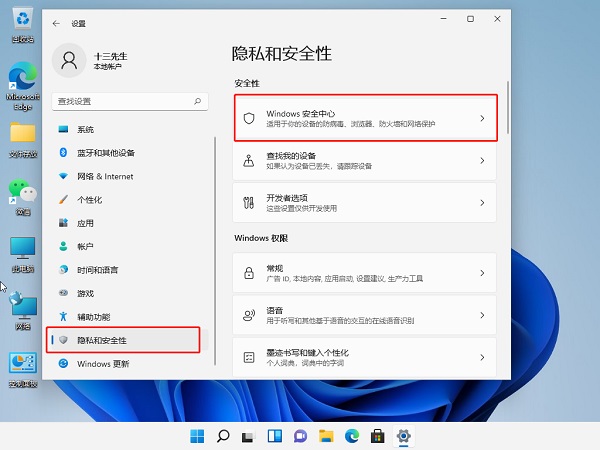 3、点击打开Windows安全中心(Windows安全中心是查看和管理设备安全性和运行状况的页面)。  4、病毒和威胁防护设置(查看和更新 Microsoft Defender 防病毒的病毒和威胁防护设置)下,将实时保护、云提供的保护和自动提交样本等选项关闭即可。 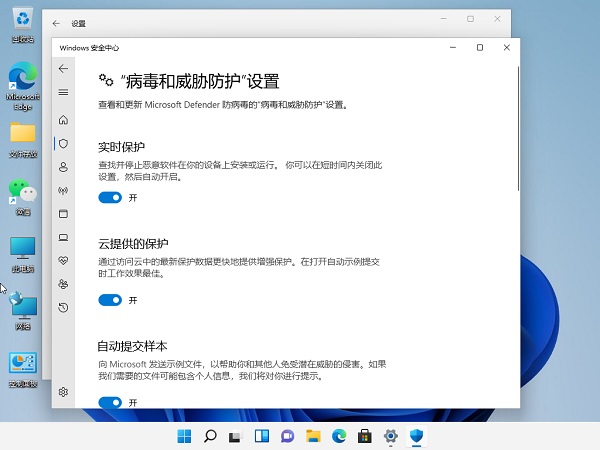 以上就是Win11电脑自动删除软件解决方法?Win11电脑自动删除软件详解的全部内容,望能这篇Win11电脑自动删除软件解决方法?Win11电脑自动删除软件详解可以帮助您解决问题,能够解决大家的实际问题是软件自学网一直努力的方向和目标。 |
|
|